被忽视的 Windows 触控板,其实可以这么好用

要问 MacBook 哪方面体验优于 Windows 笔记本,触控板绝对名列前茅,不论是系统本身优化还是硬件综合体验,MacBook 都足以干趴一大波 Windows 厂商。为了弥补这一不足,微软也进行了许多尝试,如果你只用触控板来移动光标,不妨试试本文介绍的手势,或许会有新发现。
一指禅和二指禅
优秀的交互设计应该符合用户的直觉,方便大多数初学者快速上手,触控板也不例外。单指轻扫移动光标、单指点击选择项目(等效于鼠标左键)、双指点击显示更多选项(等效于鼠标右键)、双指滑动滚动页面、双指捏合收缩和拉伸等,都是从鼠标时代就有的习惯延续,在 Windows 和 macOS 上通用,无须多言。
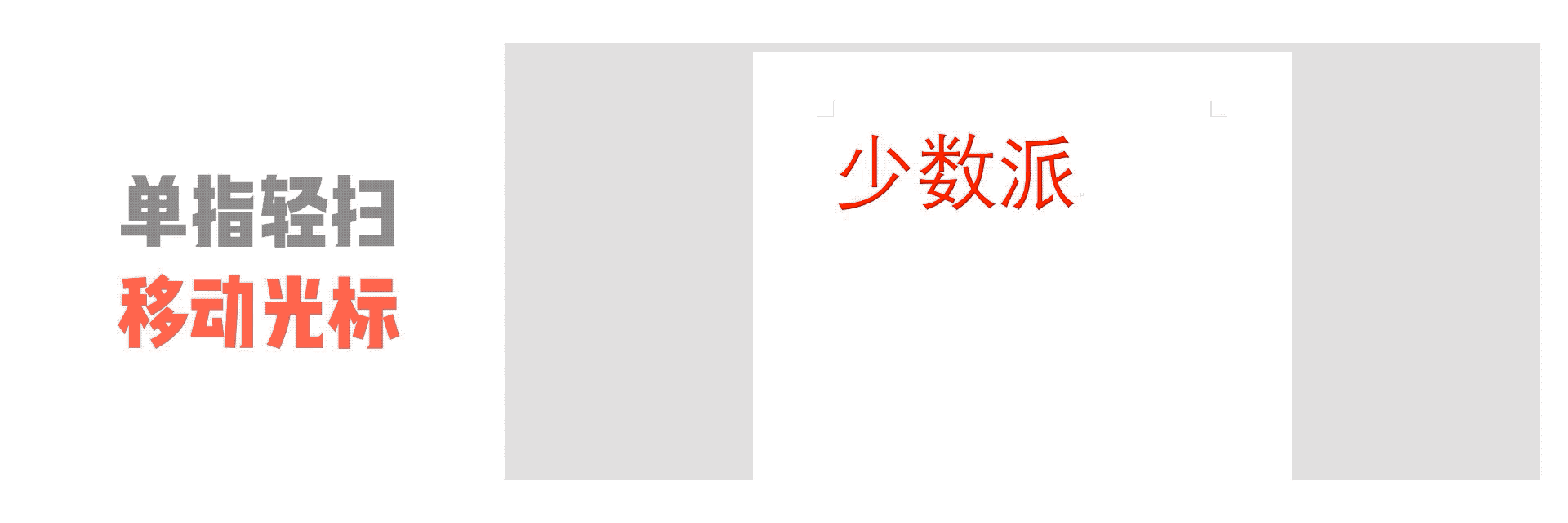
便捷的多窗口管理
同时打开了一堆窗口,如何才能高效管理?答案依然是神奇的触控板手势。你可以通过三指向外轻扫查看所有打开的窗口(等效于 Win-↹Tab),并向里轻扫以回到桌面(等效于 Win-D)。如果你想在打开的窗口间切换,可以使用三指向右或向左轻扫,等效于 Alt-↹Tab。
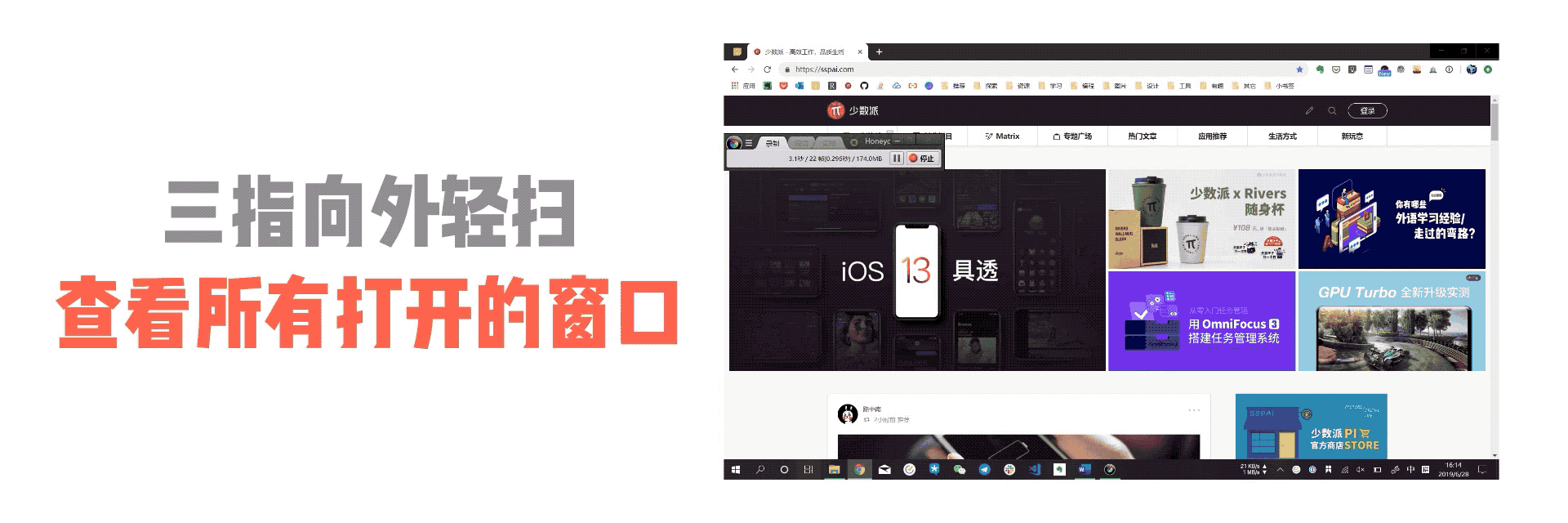
虚拟桌面好搭档
在 Windows 10 中,微软还为我们带来了原生的虚拟桌面功能,便于将工作和生活应用分区,提高使用效率。尽管我们无法使用触控板快速创建新的虚拟桌面,但可以通过四指向右或向左轻扫切换已打开的虚拟桌面,等效于 Win-Ctrl-→/← 快捷键。
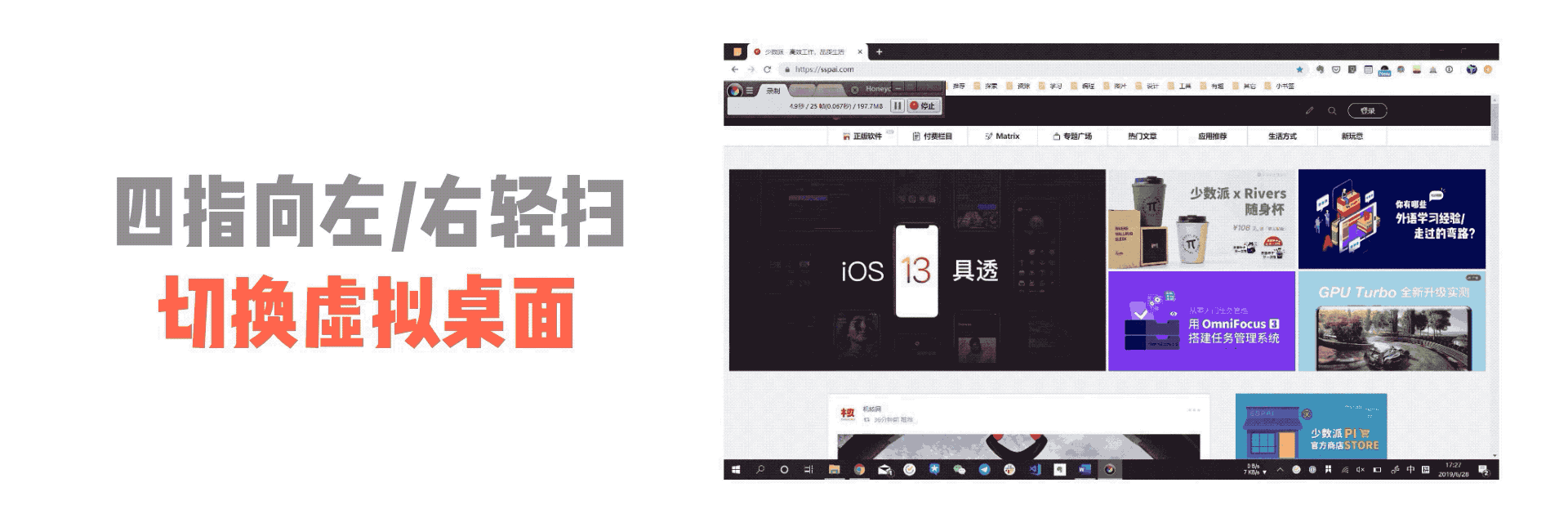
点一点,有惊喜
除了以上触控板手势外,多指点击也被微软赋予了不同功能。你可以用三指点击快速唤起搜索(等效于 Win-S),并通过四指点击打开操作中心(等效于 Win-A),至于五根手指一起上,微软似乎还没考虑过。
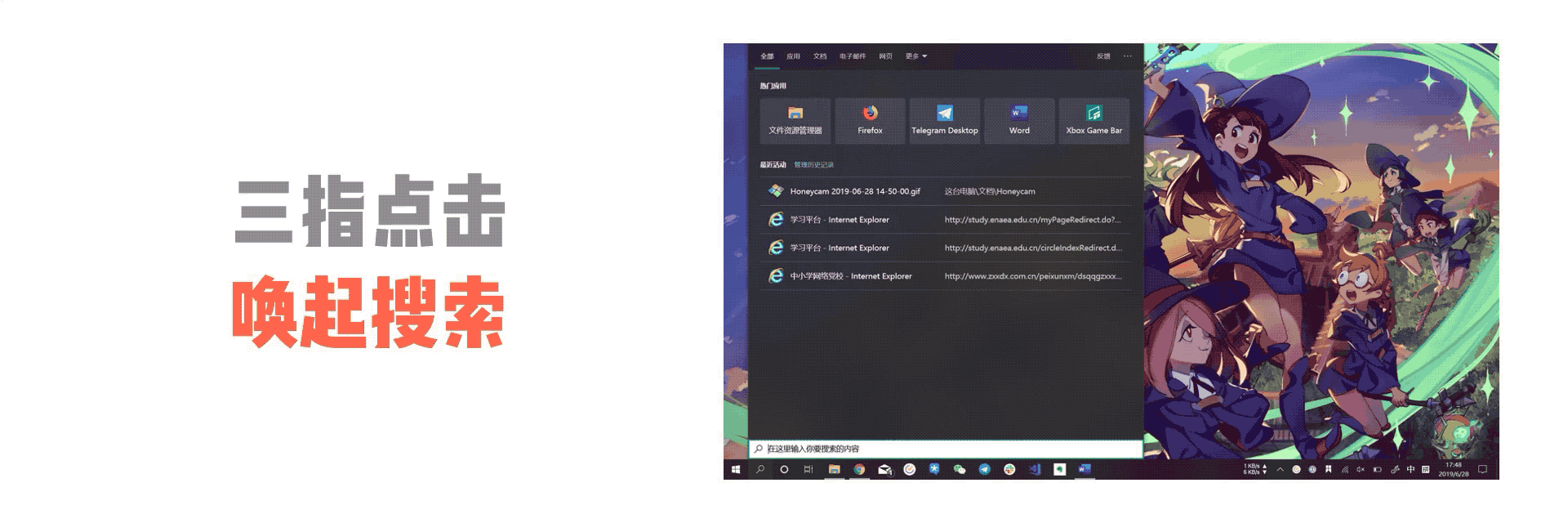
我的触控板咋不行
如果你的笔记本无法使用上文提到的部分手势,可能是不支持精确式触控板所致。这一概念由微软联合英特尔、Elan 和 Synaptics 三家主流供应商提出,在系统而非第三方驱动层面进行控制,支持多点触控和多种自定义选项,带来近似 macOS 的体验。
